时间:2025-02-07 14:18:01 作者:永煌 来源:系统之家 1. 扫描二维码随时看资讯 2. 请使用手机浏览器访问: https://m.xitongzhijia.net/xtjc/20240326/297766.html 手机查看 评论 反馈
Win键堪称一个强大的快捷枢纽。它能一键开启开始菜单,让你迅速找到各类应用程序,无论是打开办公软件处理文档,还是启动娱乐软件放松身心,都能轻松实现。不过在使用过程中难免会遇到Win键失效的情况出现。那么要如何解决呢?一起来看看吧。
解决方法
1. 使用sfc修复系统
这个只在部分系统有效,但也能解决一部分问题。
2. 卸载桌面或任务栏小插件
桌面和任务栏插件很要命,很容易将部分快捷键给屏蔽了。尽量卸载掉后重启吧。
3. Fn解锁
这种情况主要是下意识的按了Fn加功能锁键了,重新使用Fn解锁组合键可解决部分问题。
一般键盘上会表明一个Fn带锁的按键,部分dell的应该是左上角的ESC键,按下Fn+ESC即可解锁。
同样,有部分键是Fn+F2,或Fn+F6,或者Fn+PrtScr键。
当然还可以试一下 Fn+win。
4. 换一套鼠标及键盘。
有时候就是这么神奇,鼠标键盘的硬件及驱动错误也会造成这种情况。所以直接拔掉原来硬件和接收器等,插上新的没问题的硬件重启系统再试。
5. PowerShell命令
这个稍微复杂一点,但有些系统会报错,但能解决部分系统问题。
6. 修改本地组策略编辑器
1. 在运行中输入“gpedit.msc”,打开本地组策略编辑器。
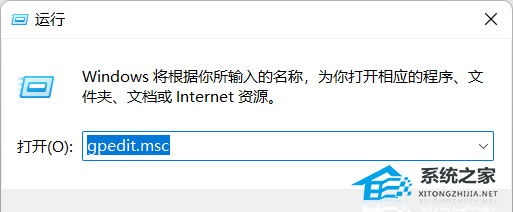
2. 进入:用户配置–>管理模板–>Windows组件–>文件资源管理器–>“关闭Windows键热键”,右键修改状态为“未配置”或“未启用”。
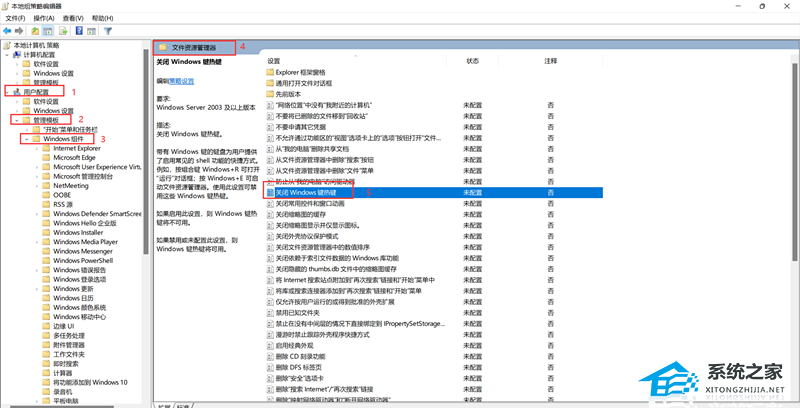
7. 重置regsvr32
点击确定
8. 恢复系统、更新系统、重置系统。
参考教程:一键重装Win10的方法

推荐下载:【Windows10 22H2 64位 正式版】

以上就是系统之家小编为你带来的关于“Win10系统win键失效怎么办-解决Win10的win键无法使用方法”的全部内容了,希望可以解决你的问题,感谢您的阅读,更多精彩内容请关注系统之家官网。
发表评论
共0条
评论就这些咯,让大家也知道你的独特见解
立即评论以上留言仅代表用户个人观点,不代表系统之家立场